Tipos de coordenadas en Autocad
Dentro de lo que es el dibujo técnico en AutoCAD es posible trabajar con diferentes tipos de coordenadas ya que en muchos casos nos es necesario trabajar con estos sistemas para poder definir correctamente una figura geométrica.
En este tutorial vamos a ver cómo introducir manualmente coordenadas para poder ir definiendo poco a poco los puntos singulares que deseemos dentro de nuestro espacio de trabajo.
Entre AutoCAD existen diferentes tipos de coordenadas cómo son las coordenadas absolutas, relativas y polares.
Vamos a ver pues cómo poner o cómo insertar los diferentes tipos de coordenadas dentro del interface de AutoCAD.
Para los ejemplos tomaremos como referencia la introducción de una línea, que es posible introducir a través del propio interface o bien si tenemos asignadas teclas a ciertos elementos presionar dicha tecla, de forma general suele estar en la letra L haciendo referencia a line (línea en inglés).
Cuando deseemos finalizar la línea simplemente presionaremos Intro. Es posible ir definiendo la haciendo clic sobre la pantalla y ahora veremos cómo es posible definirla a través de coordenadas.
Para esto disponemos en AutoCAD de diferentes herramientas que nos permiten poder definir de forma analógica los valores que van a representar los puntos singulares, por ejemplo con coordenadas específicas.
COORDENADAS ABSOLUTAS
Las coordenadas absolutas se dan en referencia a los ejes XY del dibujo, que sería el origen de coordenadas. Este modo podemos realizar una línea, cuyo punto inicial tengo unas coordenadas de inicio y otro punto que defina el final, estos puntos se definen según estas coordenadas absolutas.
Bien siguiendo este ejemplo si deseamos hacer una línea que empiece en ciertas coordenadas una vez presionamos el comando linea a continuación debemos presionar el símbolo de almohadilla # de esta manera nos permitirá en el interface introducir las coordenadas de origen de dicha línea.
Una vez hecho esto te creamos el valor numérico de origen de la X y a continuación de presionar el símbolo de coma , teclearemos el valor de las coordenadas Y.

De este modo definimos un punto con unas coordenadas absolutas respecto al sistema de referencia definición AutoCAD.
Como vemos introducir coordenadas de forma absoluta en Autocad resulta bastante sencillo.
COORDENADAS RELATIVAS
Las coordenadas relativas se definen respecto a otro punto, dentro del espacio de trabajo, que es distinto del origen de coordenadas.
De este modo podemos definir el segundo punto sin conocer previamente sus coordenadas respecto al sistema de referencia.
Para este caso podemos iniciar la línea en cualquier punto haciendo clic en la pantalla.
En este caso vamos a utilizar otro comando para poder definir la coordenada relativa que es el símbolo de la arroba @.
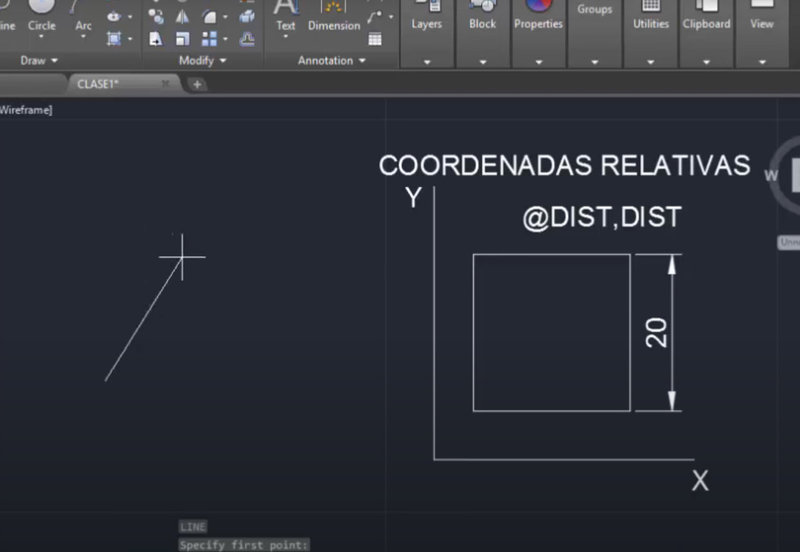
Así pues tras presionar este símbolo podemos indicar los valores relativos respecto al punto que ya hemos definido.
Dando por ejemplo un incremento en X de 10 y de 20 en Y, para introducir la coordenada Y presionamos la tecla de la coma tras indicar el valor de incremento de X.
Los incrementos pueden ser tanto positivos como negativos si por ejemplo estamos haciendo un línea poligonal.
COORDENADAS RELATIVAS POLARES
Para caso de las coordenadas polares relativas también será tomando como referencia el primer punto indicado, una longitud que definirán las coordenadas del segundo así como el ángulo.
Nota: El ángulo se mide tomando como referencia el eje X y en sentido contrario a las agujas del reloj / antihorario.
Para indicar estos valores presionamos la tecla @ igual que en el apartado anterior tras haber creado el punto origen de la línea.

En primer lugar se indica la longitud del segmento a través del interface.
Pero en este caso tenemos que indicar que vamos a introducir un ángulo. Para ello tecleamos el símbolo de menor representado por < e indicamos el valor numérico de dicho ángulo, siempre tomando como consideración que los ángulos se miden respecto el eje X de AutoCad y en sentido antihorario.
Así pues en este tutorial sobre los tipos de coordenadas en AutoCad es posible definir puntos singulares de diferentes formas numéricas / analógicas, además de la forma gráfica que muestra ciertos valores cuando estamos trabajando sobre el espacio de trabajo.

